誇大広告ビデオまたは誇大広告リールは、スポーツファンをワクワクさせるために作成された短めな誇大広告です。ブランドや製品のプロモーションなどにも広く使用されています。
フッテージを説得力のある誇大宣伝ビデオに編集するための適切なツールを探しているのならば、この記事はきっと役立ちます。
この投稿では、用途の広い誇大広告ビデオメーカー3つをまとめ、誇大広告ビデオを編集することの長所と短所について説明します。ここから最も理想的な誇大広告ビデオメーカーを選んで、スポーツまたは製品の誇大宣伝ビデオを簡単に作成できます。


こちらが今回生部内容です:
また、無料のスポーツ紹介テ ンプレート月のスポーツイントロメーカートップ3.
1. FlexClip
ビデオ編集の初心者の場合、または複雑なモーショングラフィックスやテキストアニメーションを最初から作成する時間がないけどスタジオのような音楽、 効果音、その他のビデオアセットなどが必要な場合は、FlexClipオンライン誇大宣伝ビデオメーカーがおすすめです。FlexClipを使えば、プロ並みの誇大広告ビデオを簡単に作成するための大きな時間の節約になります。
FlexClipの誇大広告ビデオメーカーでスクロールを止める誇大広告ビデオをオンラインで作成します。
FlexClipで誇大広告ビデオを作成するための最良の機能:
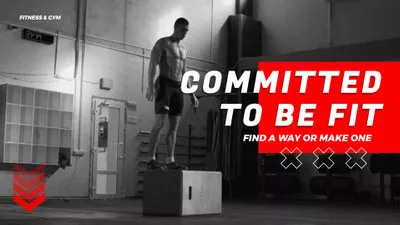




誇大広告動画のための画像の背景を簡単に削除
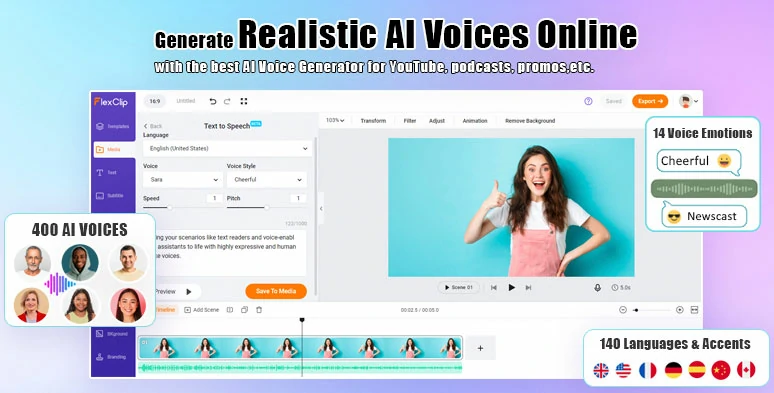
リアルなAIボイスナレーションを誇大広告動画に追加
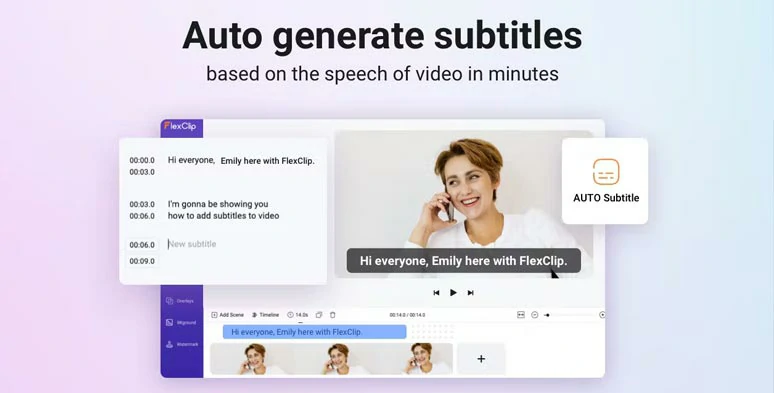
誇大広告動画向けの自動字幕生成
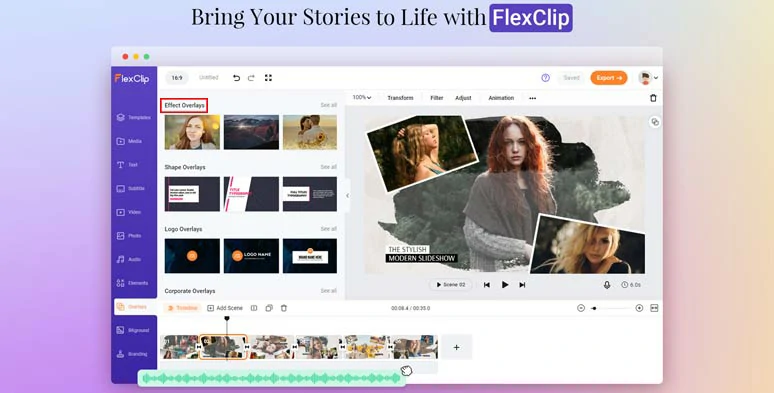
誇大広告動画に雰囲気を加えるためにエフェクトを使用する

同僚や友人と協力して、ワクワクする誇大広告ビデオを作成します
FlexClipオンラインで誇大広告動画の作成方法:
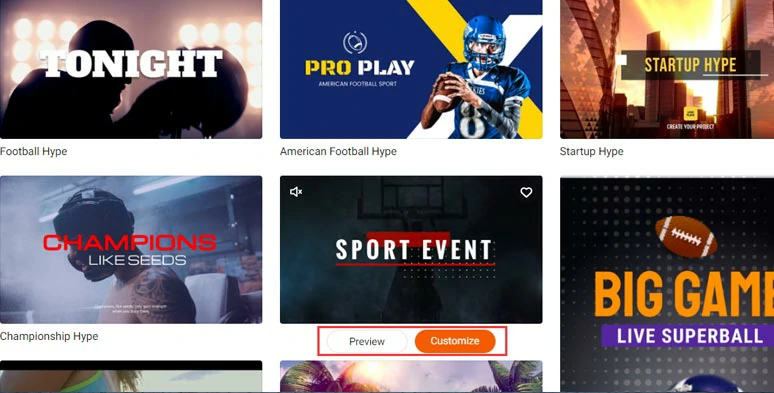
スポーツ誇大広告ビデオテンプレートを選択
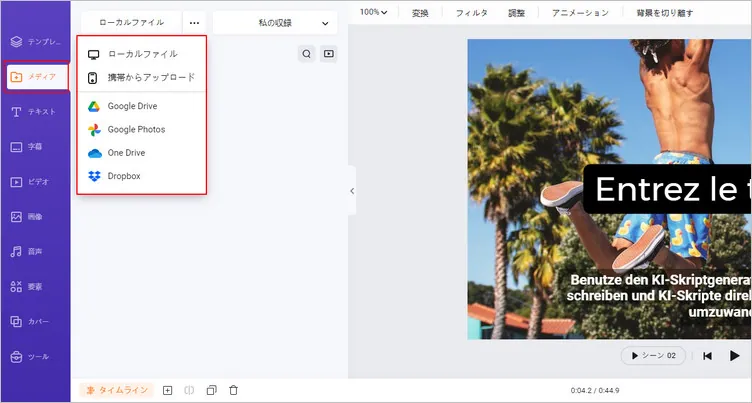
FlexClipにあなたのスポーツ誇大広告ビデオをアップロード
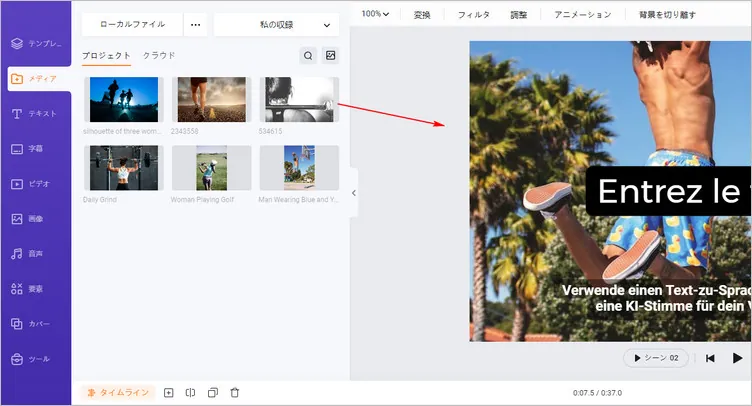
ドラッグ&ドロップして既製の動画素材を置き換える
特定のプレーヤーを強調表示する必要がある場合は、画像の背景リムーバーを使用して画像の背景を削除し、モーションツールをクリックして、誇大広告ビデオのスタイルで画像を簡単にアニメーション化できます。
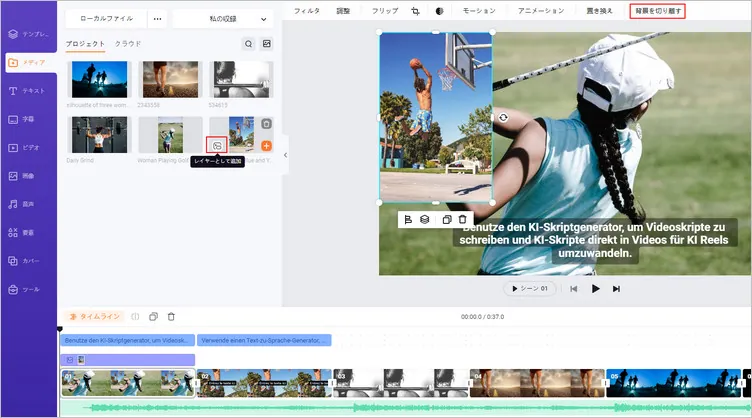
誇大広告ビデオの上にプレーヤーの画像を重ね、画像の背景を削除します

スタイルに合わせて画像を簡単にアニメーション化
テキストをダブルクリックすると、テキスト、テキストスタイル、フォント、サイズ、色、配置、不透明度、デュレーション、レイヤーをカスタマイズできます。
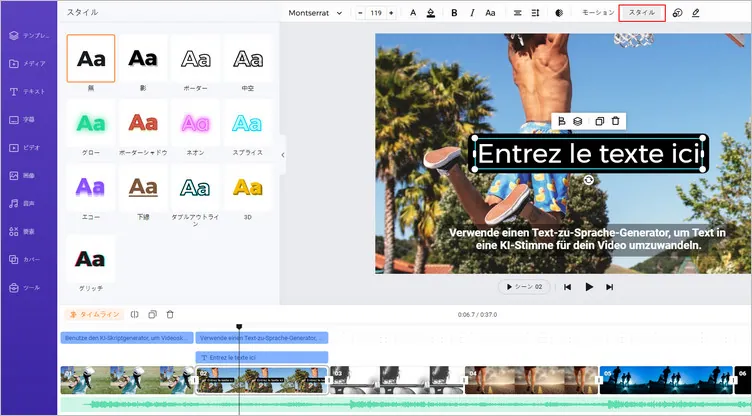
スタイル、カラー、フォント、テキストアニメーションのサイズをカスタマイズ
テキストまたはモーショングラフィックスを選択した状態で、「モーション」をクリックすると、テキストアニメーションの方向、速度、スタイルを制御しながら、タイプライター効果、バウンス、バースト、ストンプなどを使用してテキストまたはモーショングラフィックスを簡単にアニメーション化できます。
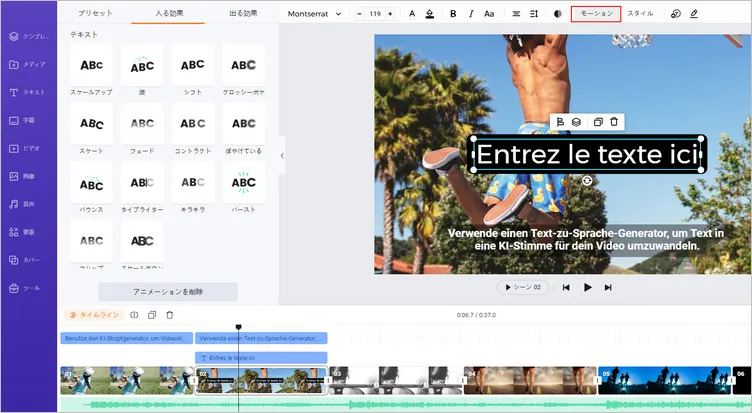
様々なスタイルでテキストをアニメーション化
代わりとして、事前に作成されたテキストアニメーションが気に入らない場合は、[テキスト]タブをクリックし、下にスクロールして下から3番目、いいね、コメント、購読ボタン、ブロードキャストタイトル、プロフィールタイトル、引用、吹き出しタイトル、場所のタイトルなど、さらにカスタムテキストアニメーションを選択します。
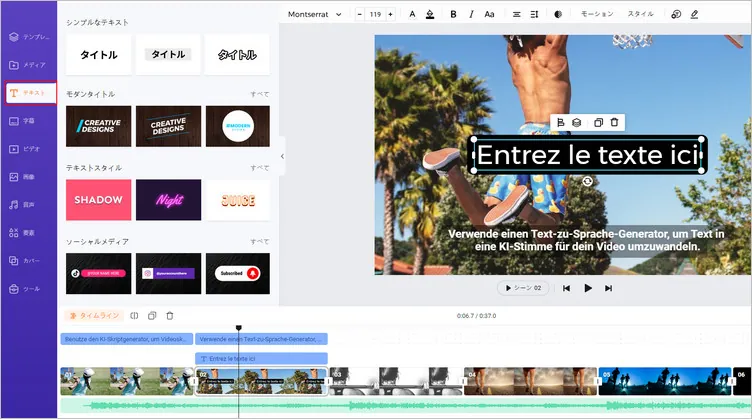
スポーツの誇大広告ビデオに多くの既製のカスタムテキストアニメーションを使用します
グリッチ、ズーム、液体、円、変位など、あるシーンを別のシーンに接続するために利用できる200以上のシームレスなビデオトランジションがあります。
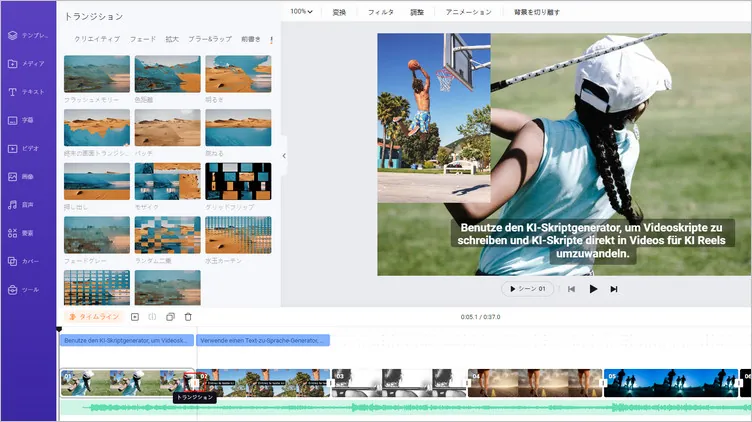
流行りのトランジションを追加して、さまざまなシーンを繋ぎます
[オーバーレイ] > [エフェクト オーバーレイ] をクリックして下にスクロール>、炎、煙、レンズ フレア、またはその他のリアルな特殊効果オーバーレイを使用して、誇大広告ビデオにエネルギーと創造性を盛り込みます。
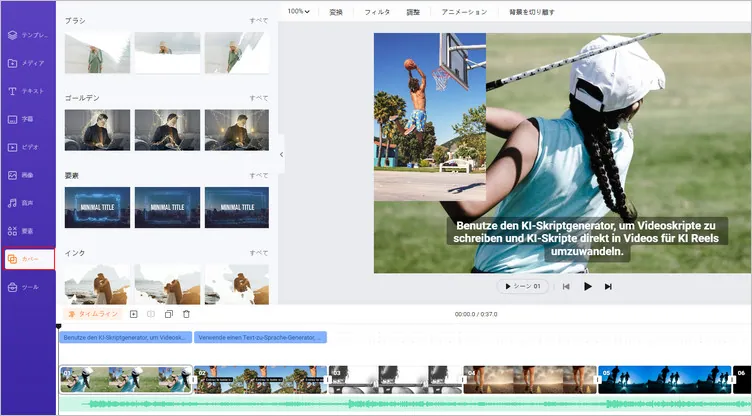
火の効果オーバーレイを追加して、スポーツの誇大宣伝ビデオの雰囲気を作成します
動画の一部をスピードアップまたはスローダウンして、動きを強調し、スポーツの誇大広告動画にリズムを加えることを忘れないでください。
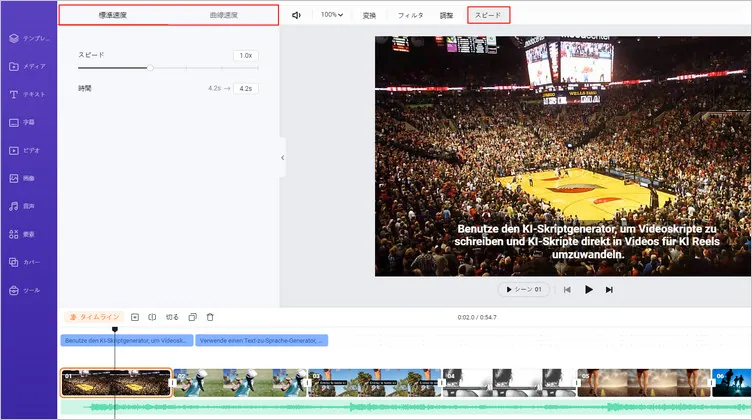
スポーツの誇大広告ビデオの速度を調整して、ドラマチックな視覚効果を実現
音声ナレーションを追加すれば、誇大広告動画がよりプロフェッショナルに見え、視聴者とのつながりが深まります。FlexClipのAIテキスト読み上げジェネレーターを使うことでそれを簡単に行うことができます。140の言語とアクセントで400のリアルなAIの声から選択できます。AIの声の性別、年齢、声のスタイル、速度、ピッチを制御できます。とっても役立ちます!
テキスト読み上げ>メディアタブをクリック>言語を選択してAI音声アバターの声をプレビュー>、気に入ったものを選択して、音声スタイル(ニュース放送、フレンドリー、あれば興奮しているなど)を設定する>>、音声速度とピッチを設定>、副スクリプトをコピーして貼り付け>[音声の生成]ボタンをクリックします。
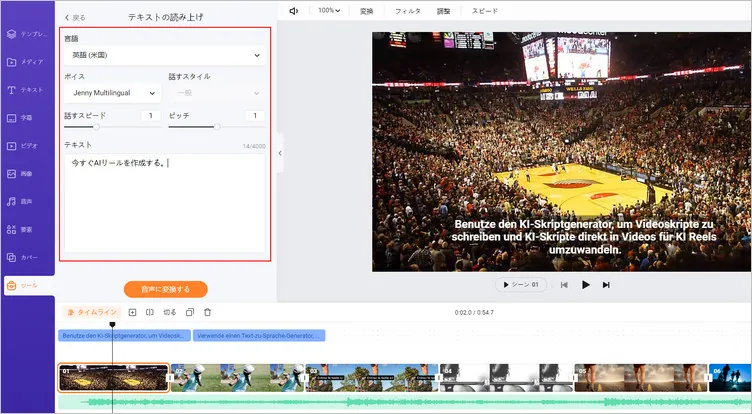
誇大広告ビデオのテキストをリアルなAI音声に変換します
次に、メディアライブラリからAI音声を追加して、さまざまなビデオシーンに一致させることができます。また、オーディオをトリミングまたは分割、音量を調整したりできます。FlexClipは、AIの音声をMP3形式でPCに保存し、バックアップすることもできます。
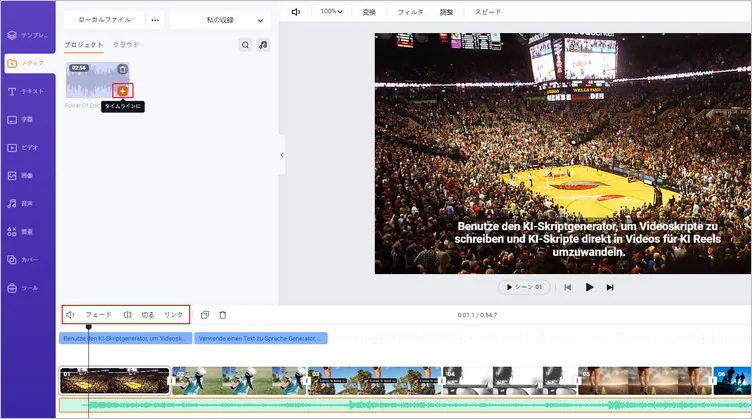
さまざまな誇大広告のビデオシーンに合わせてAI音声を追加する
すべての視聴者がビデオコンテンツにアクセスできるようにするために、FlexClipのAI自動字幕ジェネレーターを使用して、誇大広告ビデオに焼き付け字幕を追加できます。
字幕タブをクリックする> 自動AI字幕 ビデオの言語を識別>> 次をクリックして字幕のスタイルを設定し>> 字幕の生成ボタンをクリック。
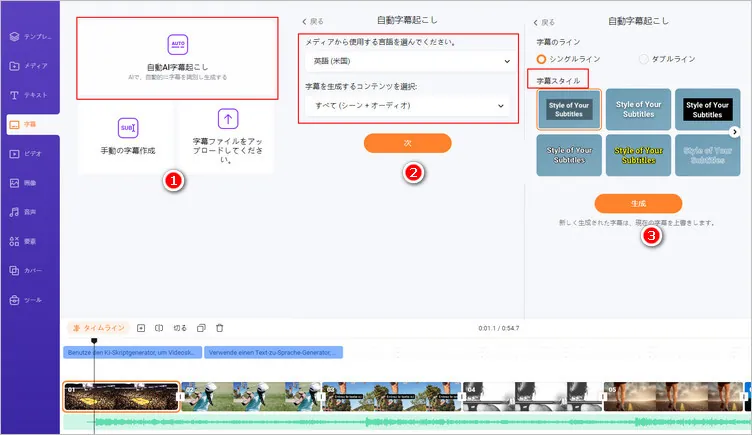
誇大広告ビデオに自動で字幕を加える
後で、自動生成された字幕を校正>、テキストのフォント、テキストサイズ、色、背景の塗りつぶし、不透明度、配置などを心ゆくまで微調整できます。
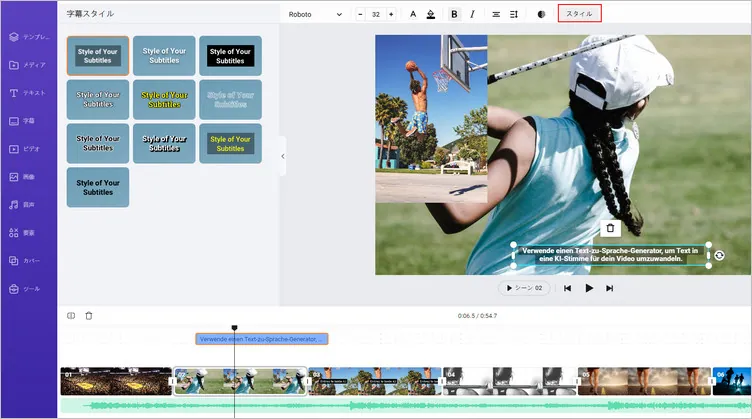
自動で生成された字幕をカスタマイズ
1つの字幕が長すぎると思われる場合は、「Enter」を押して2つに分割するか、ワンクリックで2つの短い字幕を結合できます。とても便利です!
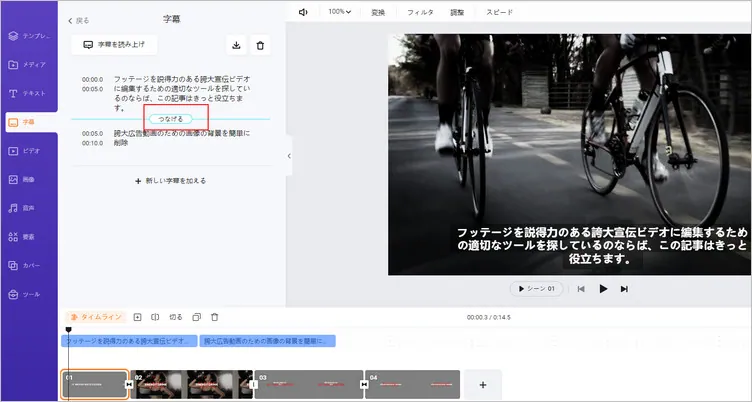
簡単に字幕を分割or結合
ビートに合わせて編集することは、スポーツの誇大広告ビデオの雰囲気を高めるために不可欠です。[オーディオ]タブをクリックし、[音楽]タブに「hype」と入力して、複数のアクション満載の誇大広告ビデオ曲をオーディオトラックに追加します。オーディオをトリミングおよび分割し、音量とフェードイン/フェードアウト効果を調整できます。

明るい誇大広告のビデオ曲を追加して、スポーツの誇大広告ビデオの雰囲気を作り出します。
[効果音] タブをクリックし、「ライザー」、「スウッシュ」、「ヒット」と入力すると、これらの映画のような 効果音をトランジション に使用することができます。これらのような、プレーヤーが打ったり、落下したりするなどのインパクトのある動きを使用して、スポーツの誇大広告動画に映画のようなタッチを加えることができます。
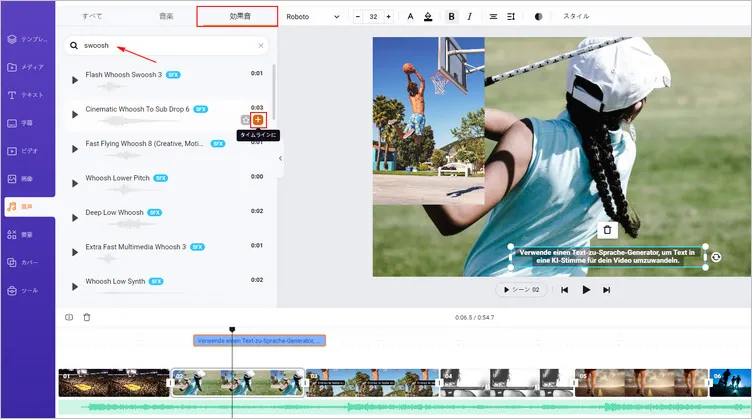
インパクト、スウッシュ、ライザーなどの映画のようなトランジション効果音を追加して、スポーツの誇大広告ビデオを作成します
編集が完了しました。1080Pの誇大広告ビデオをハードドライブにダウンロードしたり、YouTube、Googleドライブ、Dropbox、One Drive、TikTokに直接共有したりできます。クリック可能なリンクは、ブログ記事、ニュースレター、またはその他の再利用にも利用できます。とても役に立ちます!
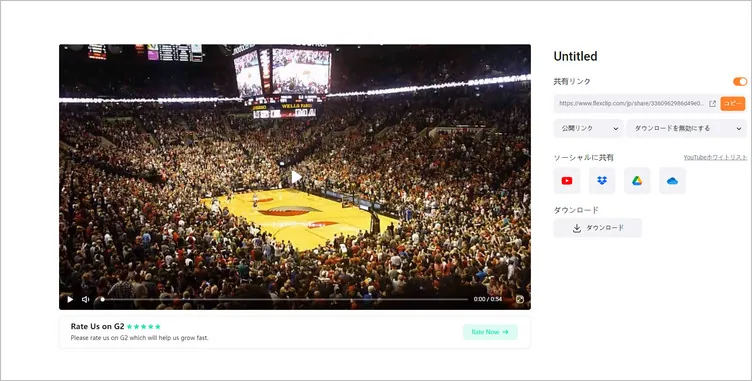
さまざまな方法で誇大広告動画を簡単に共有できます
欠点:
私たちの見解:
全体としてFlexClipは、ユーザーフレンドリーで機能豊富なオンライン誇大広告ビデオメーカーとして、多様で編集可能な誇大広告ビデオテンプレート、直感的なタイムライン、多数の便利なAIビデオ編集ツール、および高品質のビデオアセットを提供することで、ビデオ編集が簡単になります。
すべてのコンテンツクリエーターにとって、FlexClip誇大広告ビデオメーカーは、YouTube、Instagram、TikTokなどで視聴者を驚かしたり、より多くのいいね、コメント、チャンネル登録者を驚かせる熱狂的な誇大宣伝ビデオを作成できます。優れた時間節約のソリューションです。
2. iMovie
Macに組み込まれている無料のビデオエディタとして、iMovieは学校のプロジェクトや単純なYouTubeの誇大広告ビデオプロジェクト用のスポーツ誇大広告ビデオを作成するために使われている誇大広告ビデオメーカーです。複雑なビデオ編集スキルや高度な機能は含まれておらず、初心者にとって非常にユーザーフレンドリーです。また、 iMovieに字幕を追加する方法 もお読みください。
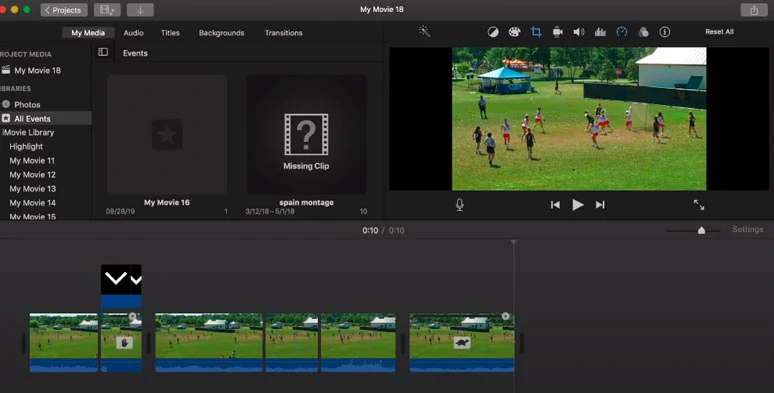
iMovieでスポーツの誇大広告ビデオを作成します
iMovieで誇大広告ビデオを作成するためのベストな機能:
誇大広告ビデオをiMovieで作る方法:
欠点:
私たちの見解:
さて、iMovieが無料のビデオエディタであるという事実を考えると、その限られた機能については仕方がないかもしれません。iMovieは、初心者ユーザーがYouTube用のシンプルでまともなスポーツ誇大宣伝ビデオを作成するための簡単な誇大広告ビデオメーカーです。うまくいけば、iMovieはより多くのビデオの側面をサポートできます。そのため、InstagramリールやTikTokなどの9:16誇大広告ビデオを直接編集およびエクスポートできます。
3. PowerDirector
最後に、PowerDirectorはWindowsとMacの両方で利用できる多用途で堅牢な誇大広告ビデオメーカーです。クリップのトリミング、分割、トランジションの追加、ビデオエフェクトなどの基本的なツールとは別に、PowerDirectorは、モーショントラッキングやキーフレームコントロール、オーディオノイズ除去などの高度なツールを提供し、プロのスポーツ誇大広告ビデオを作成します。
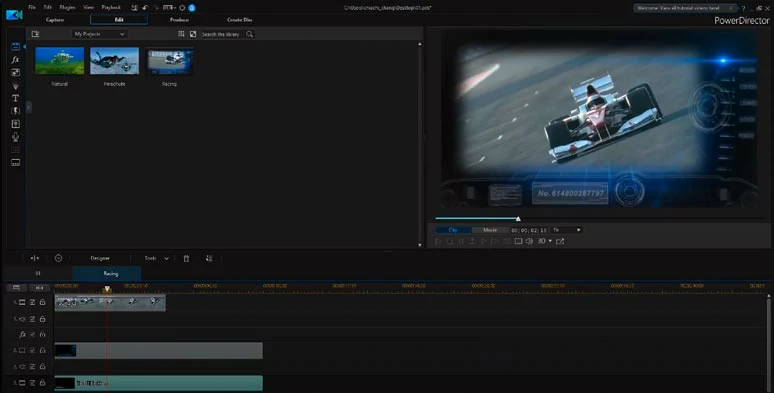
PowerDirectorによる素晴らしいスポーツ誇大宣伝ビデオを作成します
PowerDirectorで誇大広告ビデオを作成するための最良の機能:
PowerDirectorで誇大広告ビデオを作成する方法:
欠点:
私たちの見解:
直感的なインターフェイスと幅広い機能を備えたPowerDirectorは、PCユーザーとMacユーザーの両方が高品質の誇大広告ビデオを作成するための実行可能なデスクトップオプションです。ビデオ編集の経験があり、誇大広告ビデオに独自の効果を追加し、優れたCPUとGPUを使用したい場合は、ぜひ試してみる価値があります。
誇大広告の作成に関するよくある質問
誇大広告動画の最適な長さは、約90秒から2分です。
ハイプ動画の興奮と雰囲気をかき立てるには、クライマックスのフィニッシュまで徐々に積み上げられ、テンポの異なる音楽を使用することをお勧めします。さらに、インパクト、ヒット、ライザーなどの映画のような効果音も、スポーツの誇大広告ビデオに求められます。
*クリップの最も劇的な瞬間のみをキープし、ジャンプカットが好まれます。
*感情的なクローズアップショットを使用して、ストーリーテリングのためにプレイヤーの顔を表示します。
*タックル、ボールキャッチ、バスケットボールのブロッキング、打撃などの音楽ビートに合わせてクリップを編集します。
*速度変更/ランプを使用して、誇大広告ビデオにリズムを追加し、視聴者を惹きつけます。
*カラーグレーディング、 エフェクトオーバーレイ、ダイナミックトランジションなどで誇大宣伝ビデオを盛り上げます。
*友達からの感想を聞いて調節します。
では、さっそくやってみましょう
ここでは、素晴らしい誇大広告ビデオを作成するために使用できる3つの用途の広いハイプビデオメーカーを紹介しました。さて、どの誇大広告ビデオメーカーがあなたに最も適しているでしょうか。お気軽にそれぞれを試してみて、FacebookやTwitterでこの投稿を共有し、タグを付けて、ご意見をお聞かせください。乾杯!


